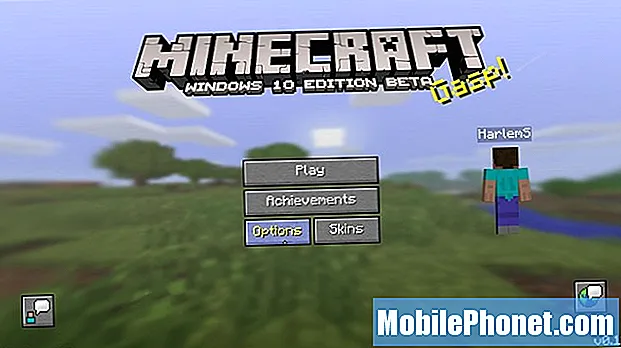Contenido
Si es nuevo en Samsung Galaxy Watch Active, es posible que no sepa que la pantalla frontal o la pantalla de inicio, también conocida como Watch Face, se pueden cambiar. Con muchas esferas de reloj que puede usar de forma gratuita, esto significa que tiene muchas formas de darle vida a su reloj cuando lo desee. Este tutorial lo guiará sobre qué hacer.
Cómo cambiar la esfera del reloj en Galaxy Watch Active
Hay dos formas de cambiar la esfera del reloj en un Galaxy Watch Active. El primero es ir al menú de configuración activa de Galaxy Watch y el otro a través de la aplicación Galaxy Wearable en su dispositivo móvil. A continuación, le mostraremos cómo funciona cada uno de estos métodos.
Método 1: Cómo cambiar la esfera del reloj activo del Galaxy Watch a través de la configuración
Si desea cambiar la esfera del reloj en su Galaxy Watch Active sin usar su teléfono, siga los pasos a continuación.
- Encienda la pantalla de su Galaxy Watch Active presionando cualquier botón o tocando la pantalla.
- Una vez que la pantalla esté activada, deslice el dedo hacia abajo desde la parte superior.
- Toque el ícono de Configuración (engranaje o engranaje).
- Toca Ver caras.
- Toca Ver caras.
- Desliza el dedo hacia la izquierda para elegir la esfera del reloj que te guste. Si desea modificar la esfera del reloj que le gusta, toque PERSONALIZAR.
- Toque la esfera del reloj que le gusta para comenzar a usarla.
Método 2: Cómo cambiar la esfera del reloj activo del Galaxy Watch a través de la aplicación Galaxy Wearable
Si desea una forma más conveniente de cambiar la esfera del reloj en su Galaxy Watch Active, deberá emparejar su reloj con su teléfono y usar la aplicación Galaxy Wearable. Esto es lo que se debe hacer:
- En su dispositivo móvil, abra la aplicación Galaxy Wearable.
- En la parte inferior, toca la pestaña Watch Faces.
- Seleccione la esfera del reloj que le guste.
- Si desea personalizar la esfera del reloj que ha elegido, toque PERSONALIZAR. Asegúrate de tocar Salvar en la parte inferior después para mantener los cambios que ha realizado.
¡Eso es! Cualquiera de los dos métodos anteriores debería ayudarlo a cambiar la esfera del reloj en su Galaxy Watch Face.
Si usted es uno de los usuarios que tiene un problema con su dispositivo, avísenos. Ofrecemos soluciones para problemas relacionados con Android de forma gratuita, por lo que si tiene un problema con su dispositivo Android, simplemente complete el breve cuestionario en este enlace e intentaremos publicar nuestras respuestas en las próximas publicaciones. No podemos garantizar una respuesta rápida, por lo que si su problema es urgente, busque otra forma de resolverlo.
Si encuentra útil esta publicación, ayúdenos a correr la voz entre sus amigos. TheDroidGuy también tiene presencia en las redes sociales, por lo que es posible que desee interactuar con nuestra comunidad en nuestra página de Facebook.